2019年9月20日,苹果发布了 iOS 13 正式版系统。新系统自然是带来了一系列新功能,就连重新排列桌面图标,以及删除应用的方式也改变了。
iPhone11删除/卸载软件的两种方法
方法一
在 iOS 13 以前的版本中,想要重新排列桌面图标,或是删除应用软件,长按图标就可以了。但是在 iOS 13 中长按图标后,你会看到新的菜单显示。想重新排列图标,或是删除应用,请点击「重新排列App」就可以了。
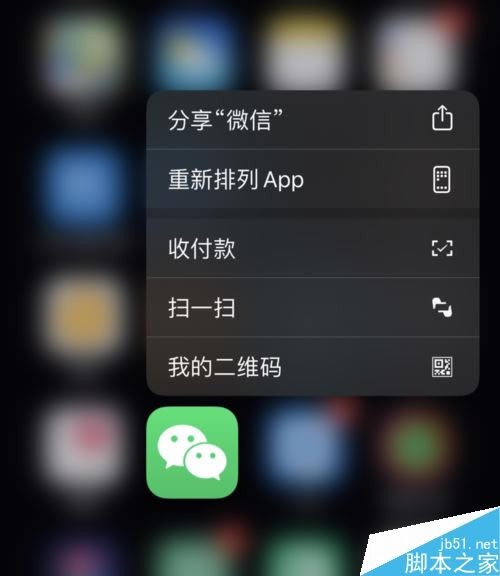
然后就会看到熟悉界面了,屏幕上的图标开始抖动起来,并在中上角显示 x 按钮。接下来你就可以拖拽图标重新排列,也或是删除应用了。
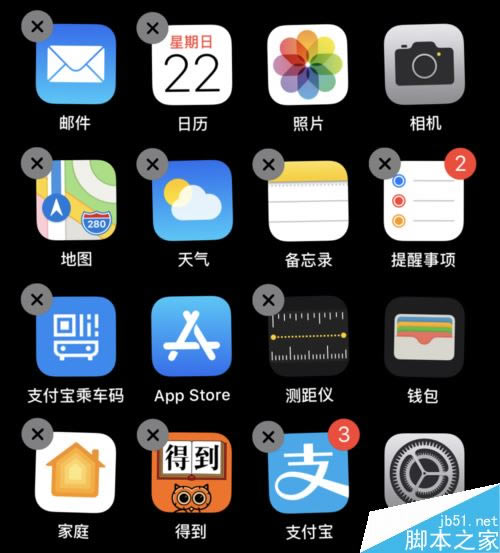
另外,你也可以通过长按图标,然后再拖拽应用图标,也能实现上面的功能。
方法二
第一步,我们找到我们手机设置,然后点开手机设置
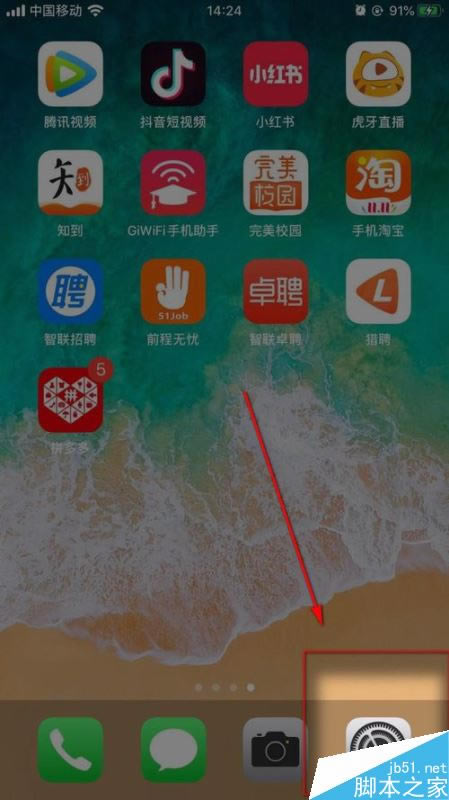
第二步,我们找到我们的手机【通用】然后点击通用
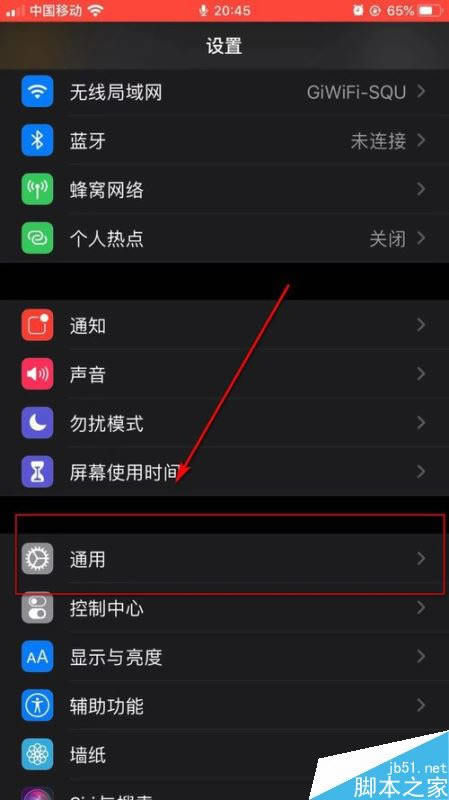
第三步,我们找到我们的iphone储存空间,然后点开
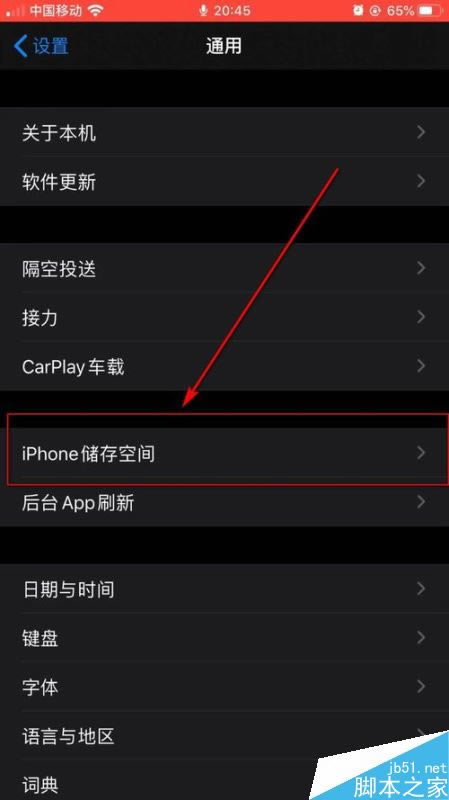
第四步,我们找到我们要删除的APP,点击
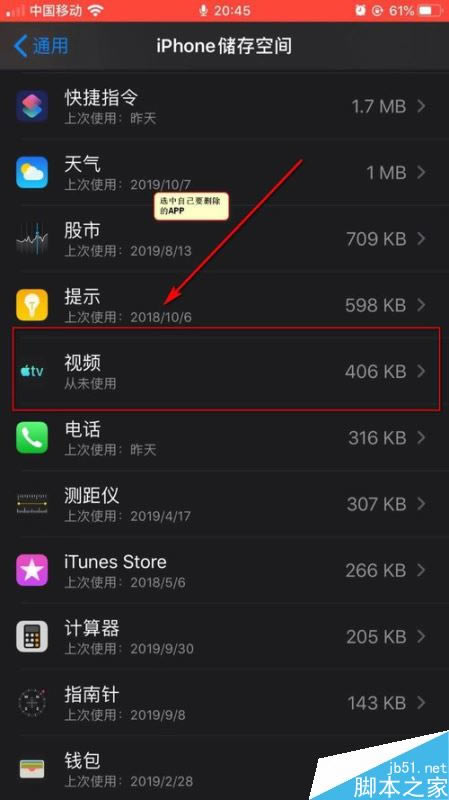
第五步,我们点击【删除APP】
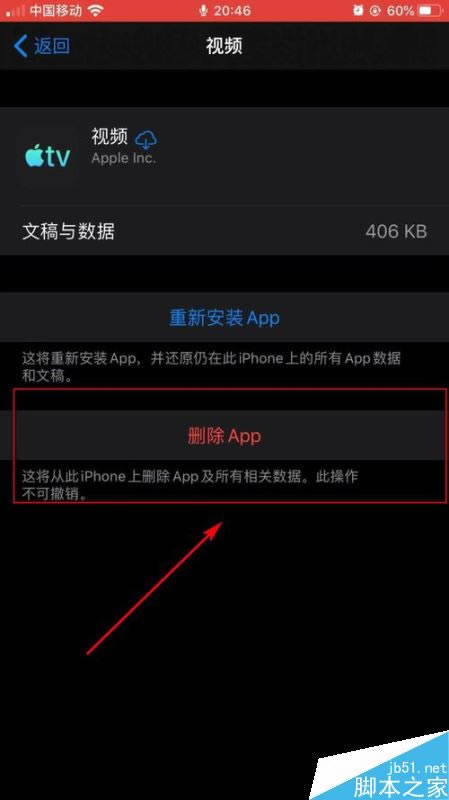
第六步,确定【删除APP】这样就操作成功了
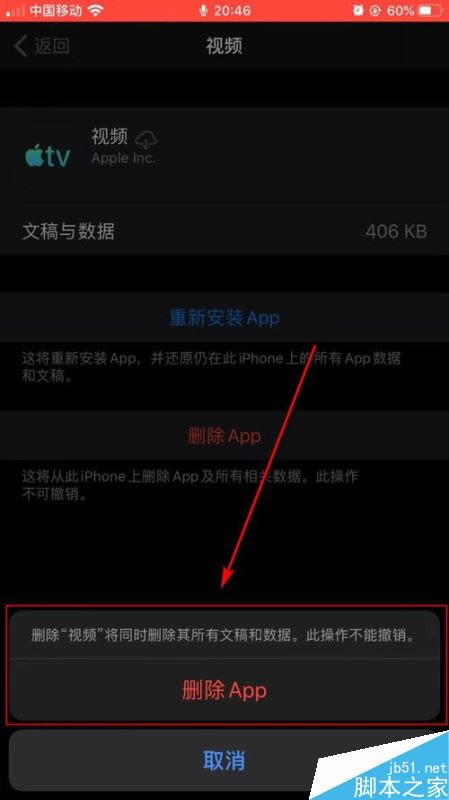
总结,我们首先找到到我们的手机设置,然后点开之后找到我们的通用,点开通用之后我们点开iphone11储存空间,接着找到我们要删除的APP,接着点击删除就可以了。特别简单方便,希望你能学会。
推荐阅读:
iPhone11如何关闭后台?iPhone11关闭后台软件方法
iPhone 11如何截屏?苹果iPhone 11两种截图方法
iPhone 11怎么设置电量百分比?iPhone 11电量百分比设置方法
以上就是本篇文章的全部内容了,希望对各位有所帮助。如果大家还有其他方面的问题,可以留言交流,请持续关注本站!
推荐资讯 总人气榜
最新教程 本月人气
- 1华为Mate30Pro拍照好不好 华为Mate30 Pro...
- 2华为Mate10与vivo X20哪一个值得买?华为Mat...
- 3华为Mate30Pro测评 Mate30 Pro外观设计/...
- 4华为mate20与mate20pro哪一个好?华为mate...
- 5华为MatePad 11体验如何 华为MatePad 11...
- 6华为mate20如何设置字体大小?华为mate20字体大小...
- 7国产华为Mate9与iPhone7 Plus对比:你选哪一...
- 8华为Mate X2如何 华为Mate X2详细评测
- 9一加8T与华为Mate30哪一个值得买?一加8T对比华为M...
- 10麦芒10是什么处理器?麦芒10处理器性能介绍
- 11麦芒6与荣耀9哪一个值得买?华为麦芒6与荣耀9详细区别对比...
- 12红米K30至尊纪念版与华为麦芒9哪款好 红米K30至尊纪念...
- 1vivo X20与iphone8拍照技巧哪一个好?vivo...
- 2旧苹果手机数据如何传到新iphone6s
- 3iphone11 hdr如何打开?
- 4iPhone11无法连接app store如何办?iPho...
- 5iphone11如何删除应用?iPhone11删除/删除软...
- 6iPhone11无法连接app store如何办?iPho...
- 7iPhone11 Pro Max信号如何 iphone11...
- 8iphone11支持nfc吗
- 9iPhone11电池如何保养 iPhone11保养电池方法
- 10iPhone11如何激活手机?iPhone11手机激活图文...
- 11新iPhone摄像头如何 iPhone11系列拍照技术有何...
- 12iPhone11如何查生产日期?iPhone11手机系列生...

